Pokud myš funguje, tlačítko není stisknuto. Pravé tlačítko myši nefunguje
Myš je nejzákladnější zařízení, které ovládá počítač. Na tento moment, budou rozděleny do dvou typů: bezdrátové a drátové. Která z nich je lepší, je samozřejmě na vás, protože pro různé účely je určitá myš lepší. Například pro kancelářská práce a ne těžké úkoly, většina dává přednost bezdrátová sluchátka. Pro počítačové hry, modelování a další složité úkoly, nejčastěji volí drátový headset, protože má vyšší rychlost a lepší přesnost.
Jak jste již pochopili, bez myši je ovládání počítače nemožné. Proto se podívejme na nejoblíbenější členění toto zařízení. Totiž, nejde to. pravé tlačítko myši. To je hezké společný problém, který se vyskytuje téměř u každého druhého uživatele PC. A existuje několik důvodů, jako například:
- Přerušený drát myši;
- Problémy se zástrčkou myši;
- Pravé tlačítko zařízení je mimo provoz;
- Vysílač nebo přijímač signálu myši je poškozen (pokud je zařízení bezdrátové);
- Systémová chyba v samotném operačním systému.
Vnější poruchy
U prvních tří bodů je nalezení problému celkem jednoduché. Abyste zjistili, v jakém stavu je drát náhlavní soupravy, stačí jej otočit a ohnout v provozním režimu. Pokud headset nejeví žádné známky provozuschopnosti, ale přestanou fungovat všechny jeho ostatní funkce, můžeme s klidem říci, že viníkem problému je jednoznačně drát. Nedoporučuje se však provádět takové studie, pouze jako poslední možnost. Pokud ne rychlá změna zařízení.
Pokud se první kontrolou nepodaří identifikovat problém, doporučujeme vám obrátit se o pomoc na přítele nebo souseda. To znamená, že ho požádejte, aby připojil vaše zdánlivě nefunkční zařízení k vašemu počítači. Pokud se tato porucha objeví znovu, je třeba zařízení vyměnit. Ale jestli je myš drahá, značková, nějaká servisní střediska může pomoci s opravami. Zdůrazňujeme, že tento typ testu je vhodný nejen pro drátová, ale i pro bezdrátová sluchátka.
Chyba systému OS
jako pro operační systém, ne často, ale jsou chvíle, kdy viník různé chyby nevyjímaje to jsou přímo chyby OS. Pokud jste zjistili, že je na vině OS, měli byste to udělat Obnova systému Windows. Ale skutečnost, že to vyřeší tuto nuanci, je velmi nepravděpodobné! Proto doporučujeme provést kompletní reinstalaci operačního systému. A samozřejmě nezapomeňte na antiviry, díky kterým je šance, že nastane nějaká nepříjemná situace, mnohem menší.
Pokud na vašem Počítač se systémem Windows 10 nefunguje pravé tlačítko myši a nevíte, co dělat, pak jsme pro vás připravili několik tipů, jak tento problém vyřešit. V některých případech funguje pravé tlačítko myši nepravidelně: někdy reaguje na kliknutí a někdy ne.
Ve skutečnosti existuje mnoho důvodů, proč pravé tlačítko myši nefunguje, ale my se podíváme na dva z nejpopulárnějších případů.
Vypněte režim tabletu
Je možné, že vám pravé tlačítko myši nefunguje, protože je povolen režim tabletu. Tento režim omezuje většinu operací na kliknutí pravým tlačítkem myši. Režim tabletu můžete vypnout několika způsoby.
Vypněte režim tabletu v centru akcí
1. Stiskněte kombinaci kláves Win+A(nebo klikněte na ikonu Centra akcí, která se obvykle nachází na pravé straně hlavního panelu).
2. Zde klikněte na možnost " Režim tabletu“, abyste to vypnuli. Poté zkontrolujte, zda funguje pravé tlačítko myši.
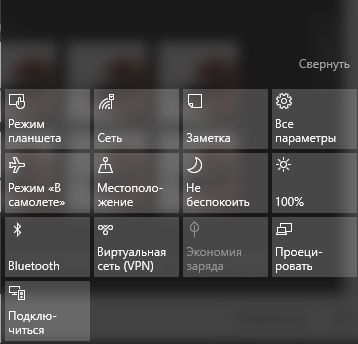
V nabídce Nastavení vypněte režim tabletu
1. Otevřete nabídku " Nastavení“ a vyberte sekci „ Systém».
2. Na levé straně uvidíte kategorii nazvanou Režim tabletu. Jděte do toho.
3. Klikněte na první možnost " Když se přihlásíte“ a vyberte „ Použijte režim plochy» z rozbalovací nabídky.
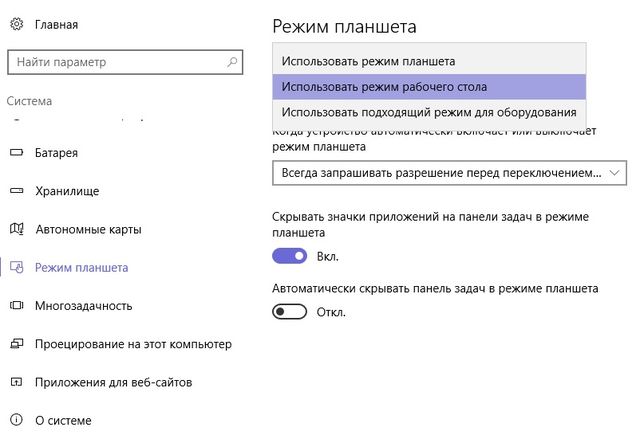
Vypněte režim tabletu pomocí editoru registru (pro pokročilé uživatele)
1. Stiskněte kombinaci kláves Win+R otevřít " Běh».
2. Zadejte příkaz regedit.exe(nebo jednoduše regedit) a stiskněte Vstupte. Otevře se Editor registru.
3. Přejděte do následující složky:
HKEY_CURRENT_USER\SOFTWARE\Microsoft\Windows\CurrentVersion\ImmersiveShell
4. Ve složce ImmersiveShell uvidíte soubor s názvem Režim tabletu. Otevřete jej a zadejte hodnotu 0 pro vypnutí režimu tabletu.
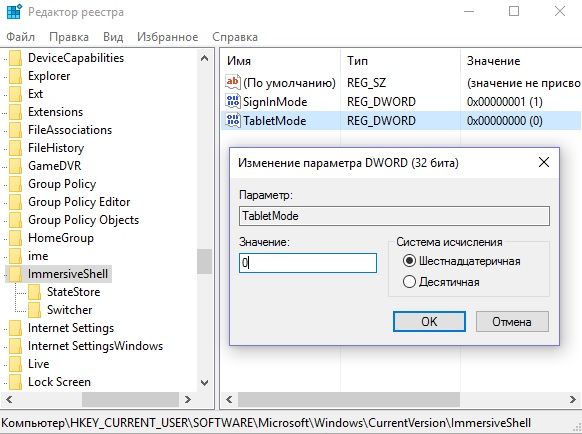
Shell Extension Manager pro Windows
Problém s pravým tlačítkem myši mohou způsobovat rozšíření třetích stran v kontextové nabídce. Speciální užitek může pomoci zbavit se těchto rozšíření.
1. Stáhněte si nástroj z tohoto odkazu a uložte jej do počítače.
2. Spusťte obslužný program jako správce pomocí klávesnice. Nástroj nevyžaduje instalaci.
3. V nabídce, která se zobrazí, vyberte „ Možnosti» (Možnosti).
4. Klikněte na " Filtrujte podle typu rozšíření“ (Filtrovat podle typu rozšíření), poté vyberte „ Kontextová nabídka " (Kontextová nabídka).
5. Zobrazí se vám seznam. Věnujte pozornost položkám, které jsou zvýrazněny růžovou barvou. Toto jsou záznamy ze softwaru třetích stran.
6. Stiskněte a podržte klávesu CTRL a poté vyberte všechny položky s růžovým pozadím. V levém rohu je vypnete stisknutím červeného tlačítka.
7.. Znovu otevřete sekci " Možnosti» (Možnosti) a vyberte možnost « Restartujte Průzkumníka souborů» (Restartujte Průzkumníka).
Klikněte pravým tlačítkem na plochu a zjistěte, zda to funguje. Pokud ano, můžete povolit rozšíření třetích stran jedno po druhém, dokud nezjistíte, které překáží pravému tlačítku myši. Jakmile to zjistíte, stačí program odinstalovat.
VAROVÁNÍ: Během výše uvedených kroků můžete ztratit plochu. Pokud se vám to stane, klikněte Ctrl-Alt-Del. Ve správci úloh vyberte kartu souboru, spusťte novou úlohu a zadejte explorer.exe. Vaše plocha se okamžitě vrátí.
Připraveno! Pravděpodobně vám pravé tlačítko myši nefunguje z těchto dvou důvodů. Zakázáním režimu tabletu a rozšíření třetích stran z kontextové nabídky byste měli být schopni problém vyřešit.
Pravděpodobně se mnozí setkali se stránkami, na kterých nefunguje pravé tlačítko myši, v důsledku čehož není možné kopírovat text nebo uložit obrázek. Níže se dozvíte, jak lze toto blokování zakázat.
K zablokování pravého tlačítka myši používá většina webových stránek Javascript, který je ve výchozím nastavení povolen ve všech oblíbených prohlížečích, jako je IE, Chrome a Firefox. Proto nejvíce jednoduché řešení pro odstranění blokování pravého tlačítka myši dojde k jednoduché deaktivaci javascriptu. V mnoha případech to stačí.
Jak zakázat Javascript?
Pro Internet Explorer:
1. Z nabídky vyberte Nastavení -> možnosti internetu
2. Vyberte kartu Zabezpečení a klepněte na tlačítko vlastní úroveň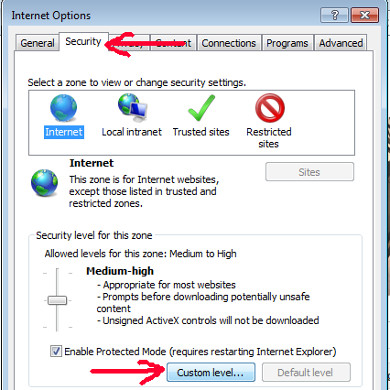
3. Najděte možnost Aktivní skriptování a zadejte hodnotu Zakázat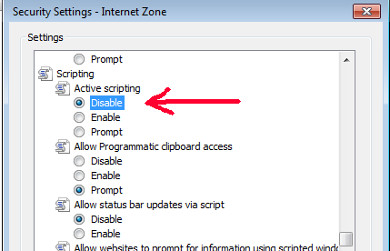
4. Klepněte na tlačítko OK
Pro Google Chrome:
1. Stiskněte tlačítko nabídky (v pravém horním rohu) a vyberte Nastavení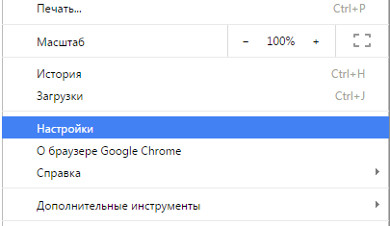
2. Klikněte Ukázat další nastavení
, pak Nastavení obsahu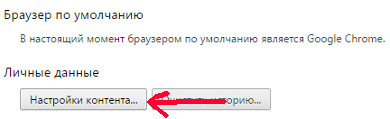
4. Najděte možnost Javascript a nastavte hodnotu Zabránit spuštění Javascriptu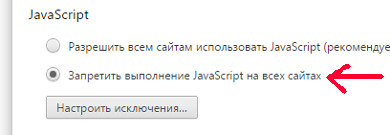
5. Klepněte na Hotovo
Pro Firefox:
1. V adresní řádek vstoupit about:config a stiskněte Enter
2. Do vyhledávacího pole zadejte Javascript
3. Najděte tzv. nemovitost javascript.enabled, nastavte ji na hodnotu false (dvojitě na ni klikněte) 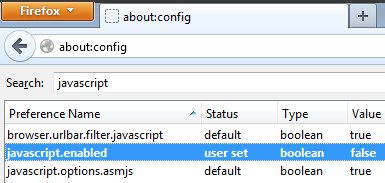
Jak tedy obejít blokování pravého tlačítka myši?
Stačí zakázat javascript podle výše uvedených pokynů a obnovit stránku. Poté by mělo fungovat pravé tlačítko myši. Po dokončení kopírování textu, obrázků atd. nezapomeňte znovu povolit Javascript.
Naděje tento pokyn ukázalo se, že je pro vás užitečné. Pokud znáte další způsoby, jak obejít blokování pravého tlačítka myši, napište do komentářů.
 LibreOffice - multifunkční kancelářský balík
LibreOffice - multifunkční kancelářský balík Stáhněte si program 7zip. Programy pro Windows. Jak používat kontextovou nabídku ve Windows
Stáhněte si program 7zip. Programy pro Windows. Jak používat kontextovou nabídku ve Windows Mozilla Thunderbird (e-mailový klient)
Mozilla Thunderbird (e-mailový klient)